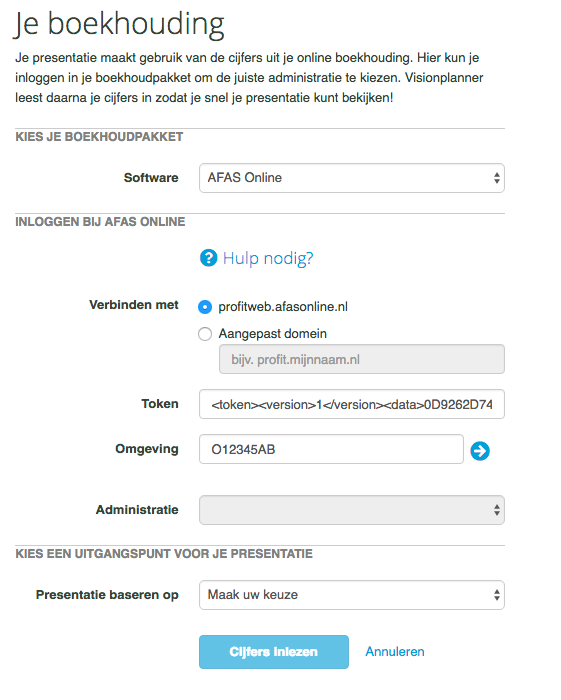Voor het importeren van data uit AFAS Online in Visionplanner Cloud is het vanaf 1 januari 2017 noodzakelijk om een token te gebruiken. Dit token regelt de authenticatie voor Afas.
Zo’n token dient te worden gegenereerd in AFAS Online door een aantal stappen te doorlopen.
De stappen zijn als volgt.
Stap 1 | AFAS Online openen
Nadat AFAS Online is geopend, klik je op “App connector” onder “Beheer”.
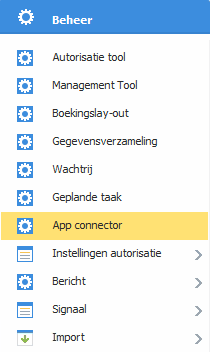
In het overzicht van App Connectoren, klik je op 'Nieuw'.
Vul in het volgende scherm een omschrijving in voor de nieuwe App Connector, bijvoorbeeld 'Visionplanner Connector'.
Selecteer daarnaast ook een specifieke gebruikersgroep die je toegang wilt geven tot deze App Connector. Later maken we een token aan voor één specifieke gebruiker, dus het mag hier ook een groep zijn met alle gebruikers erin.
Klik op 'voltooien' om de App Connector aan te maken.
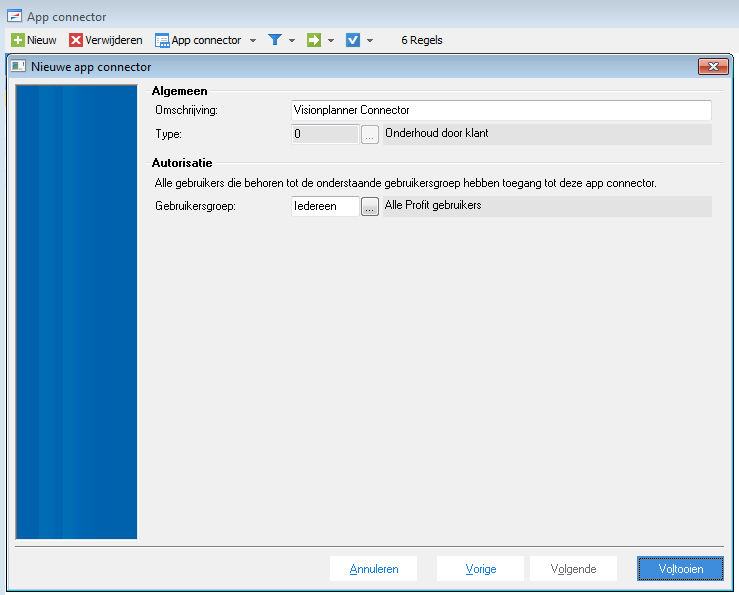
Stap 2 | De connector
Nadat de App Connector is aangemaakt, wordt direct het scherm met eigenschappen van deze connector getoond.
Zorg er eerst voor dat de connector niet geblokkeerd is.
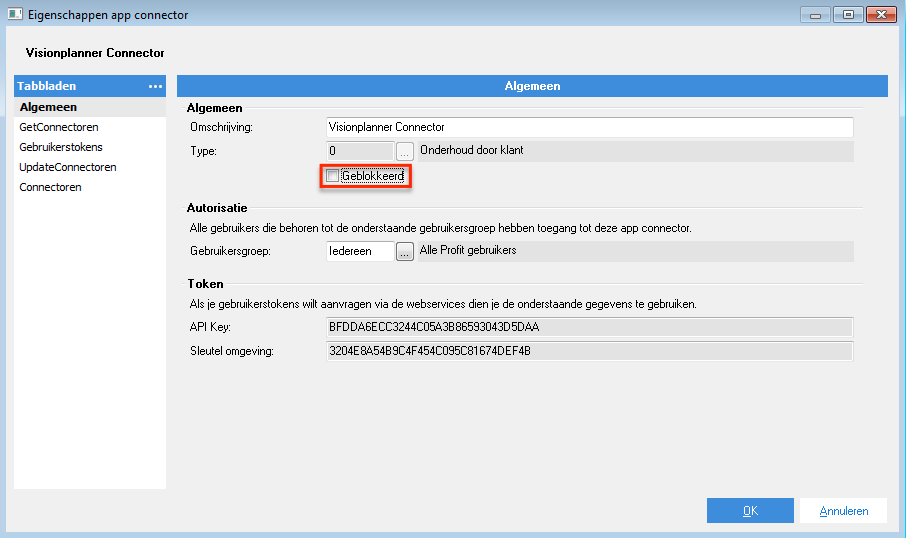
Ga daarna naar het onderdeel 'GetConnector'.
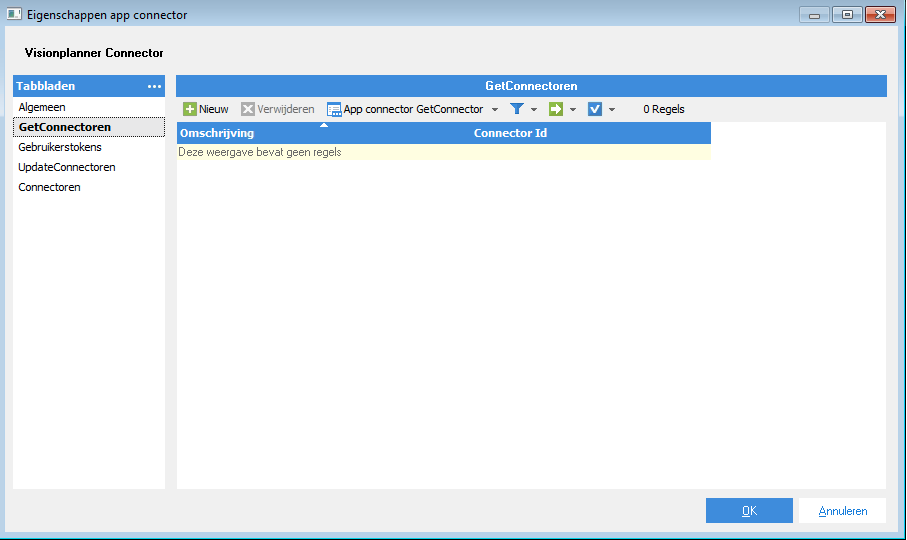
Klik op nieuw en vink in het volgende scherm de nodige GetConnectoren aan:
- Visionplanner_administrations
- Visionplanner_periodvalues
- Visionplanner_transactions
- Visionplanner_dossieritems
- Visionplanner_outstanding_receivables
- Visionplanner_outstanding_payables
- Visionplanner_changed_description_general_ledger
- Visionplanner_periodvalues_dimensions
Klik op 'voltooien' om de selectie te bevestigen.
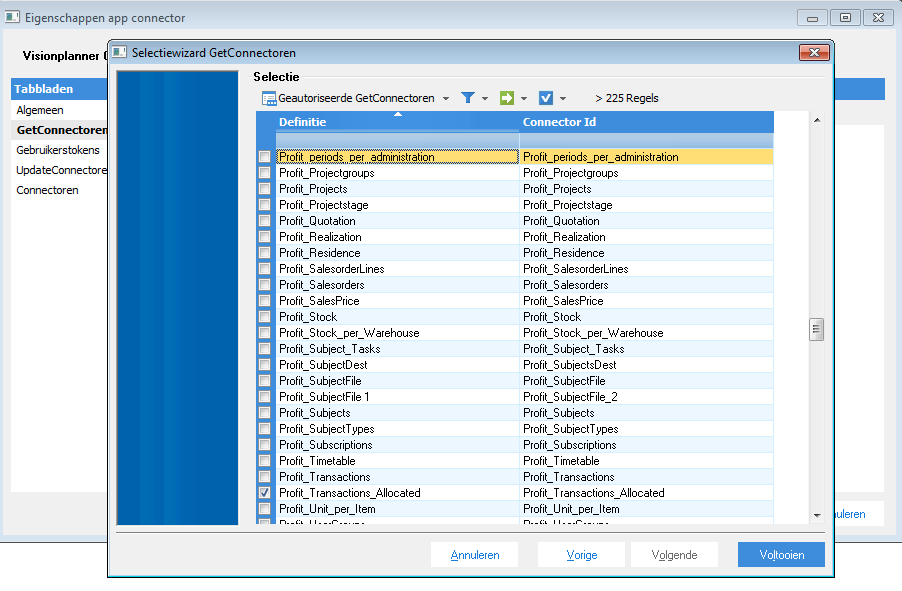
Let op: Wil je door kunnen zoomen naar documenten? Ga dan naar connectoren in AFAS en vink 'AppConnectorSubject' aan om door te kunnen zoomen op documenten. Zie screenshot hieronder.
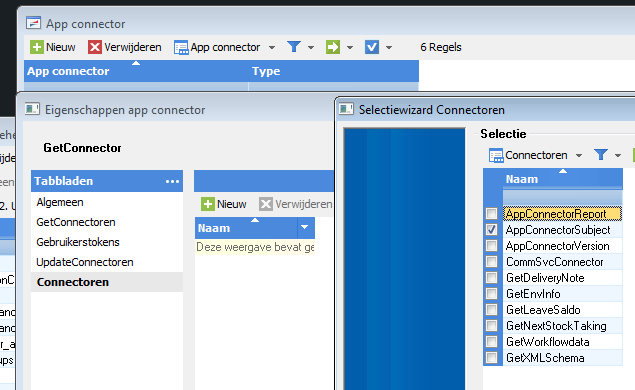
Stap 3 | Nieuwe token aanmaken
Ga naar het onderdeel “Gebruikerstokens”.
Klik op 'Nieuw', om een nieuw token aan te maken.
Kies in het volgende scherm een specifieke gebruiker waarvoor de token wordt aangemaakt.
Let op: Deze gebruiker dient via de autorisatietool geautoriseerd zijn om connectoren te gebruiken.
Informatie over autorisatie: AFAS Online
Geef de gebruikerstoken een omschrijving mee en klik op 'Volgende' om de token aan te maken.

Stap 4 | De token kopiëren
In het volgende scherm wordt de token getoond.
Kopieer deze token, deze moet je later invoeren in Visionplanner Cloud.
Let op: Deze token krijg je alleen nu te zien, na het sluiten van dit scherm heb je geen mogelijkheid meer om de token in te zien!
Klik op 'Voltooien' om het aanmaken van de token af te ronden.
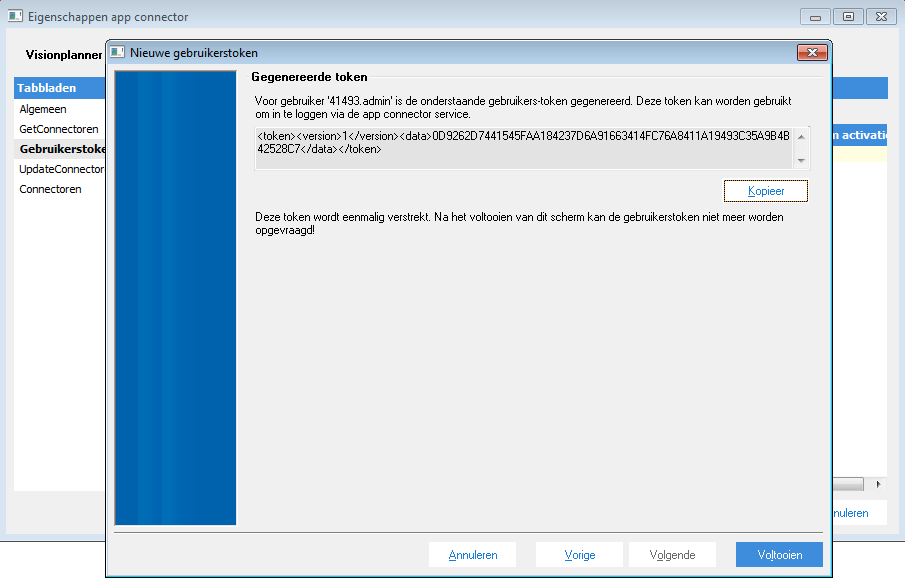
Stap 5 | Omgevingscode opslaan
Voordat je naar Visionplanner Cloud gaat om de data te importeren, is het verstandig om de omgevingscode op te slaan. Deze zie je bovenaan in de balk staan. Sla deze code ergens op, zodat je hem in Visionplanner Cloud kunt gebruiken.
Stap 6 | Token invoeren
Open Visionplanner Cloud.
Bij het aanmaken van een administratie plak je het eerder gekopieerde token in het invoerveld voor de token en type je de omgevingscode in het invoerveld voor de omgeving.
Nu is het mogelijk om administraties op te halen en data te importeren.